VLC هو الأكثر تفضيلاً في تقديم مشغل الوسائطالمستخدمين المتقدمين والهواة على حد سواء. تكوين الإعدادات والخيارات الأساسية سهل لكن الغوص بعمق في تخصيص ميزاته وتعديلها يعد أمرًا صعبًا على المبتدئين. لقد كان العديد من المستخدمين يدركون المشاكل التي تواجههم في حفظ إعدادات التعادل. لسوء الحظ ، لا يوجد خيار واضح لحفظ بسرعة مستوى الصوت ، والإعداد المسبق المحدد ، وخاصة إعدادات التعادل. في هذا المنشور ، سننقلك إلى الإجراء خطوة بخطوة لحفظ إعدادات التعادل.
لتبدأ ، قم بتشغيل VLC وانقر فوق إظهار Extendedزر الإعدادات لإظهار نافذة إعدادات EQ. ضمن علامة التبويب Equalizer ، انقر فوق Enable checkbox لتمكين المعادل ، وحدد إعداد مسبق من القائمة المحددة وابدأ في ضبط مستويات EQ كما هو مطلوب.

بمجرد الانتهاء من إعداد مستويات EQ ، قم بتدوين القيم من اليسار إلى اليمين (متبوعة بـ postfix dB) و Preamp القيمة والذي يشار إليه أيضًا باسم الكسب العالمي (موجود في الجانب الأيسر). أغلق الآن نافذة Adjustments & Effects وتحت القائمة Tool ، انقر فوق Preferences.
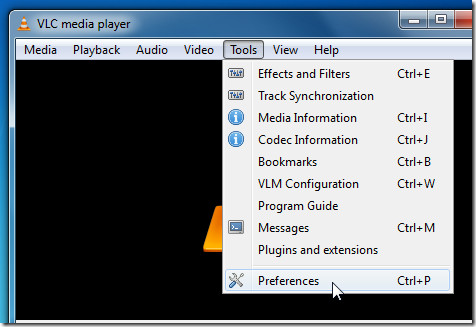
من الركن السفلي الأيسر ، قم بتمكين الخيار Allعرض خيارات متقدمة من كل فئة. من شريط التنقل الرئيسي ، قم بتوسيع Audio ثم فئة المرشحات لتحديد Equalizer. وسوف تظهر لك إعدادات التعادل في النافذة الرئيسية. الآن في حقل إدخال كسب Bands ، أدخل القيم (يجب الفصل بينها بمسافة واحدة) والتي لاحظتها لأسفل (باستثناء postbox db) وفي حقل إدخال الدخل الشامل ، أدخل قيمة preamp. يمكنك أيضًا تحديد الإعداد المسبق إذا لزم الأمر. بمجرد إدخال جميع القيم في الحقول المطلوبة ، انقر فوق "حفظ" لحفظ إعدادات EQ.
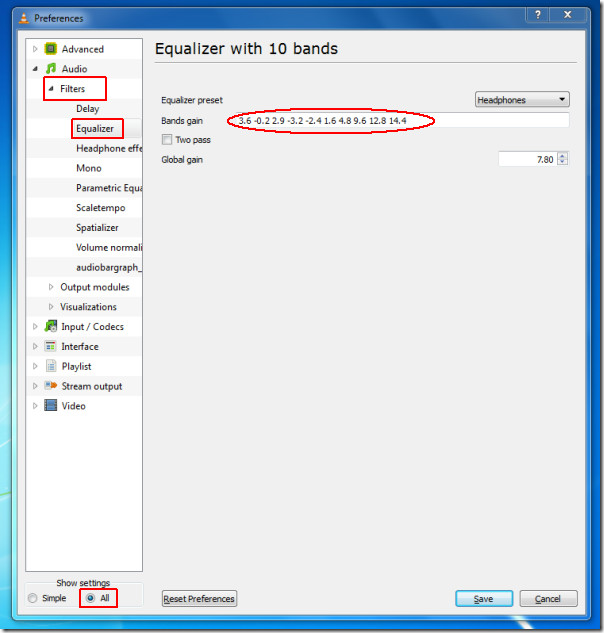
الآن عند إطلاق VLC مرة أخرى ، ستبقى أشرطة EQ بدون تغيير ويمكنك الاستمتاع بالوسائط المفضلة لديك دون متاعب مع ضبط التعادل مرارًا وتكرارًا.
لقد أظهرنا هذه الخدعة باستخدام أحدث إصدار VLC 1.1.0.












تعليقات